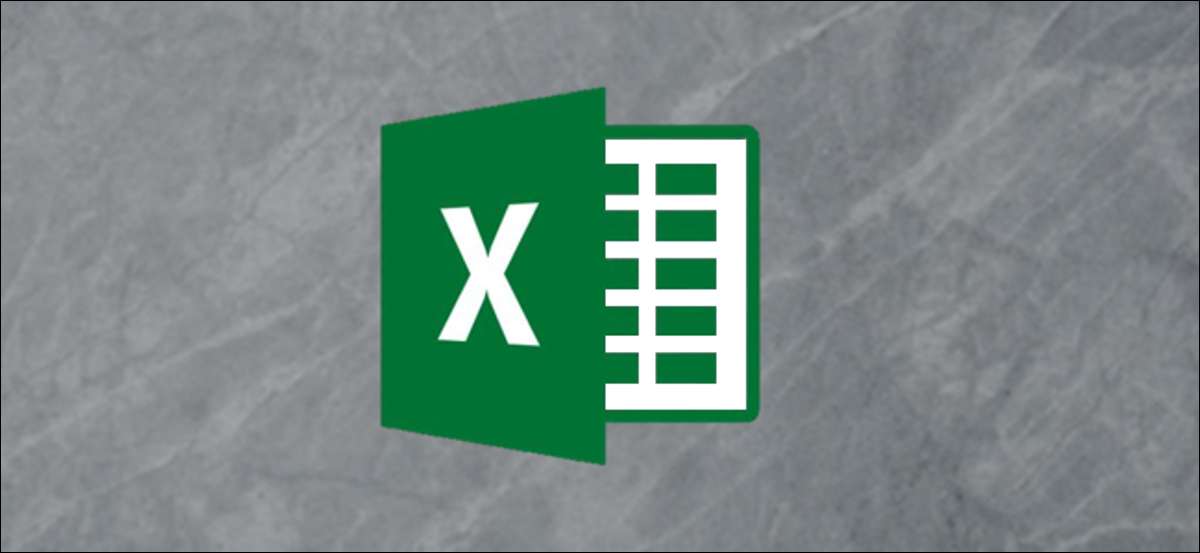
Nếu bạn đã từng muốn thử và tìm số lượng ký tự trong một dòng văn bản, bạn có thể sử dụng Microsoft Excel để làm như vậy, nhờ chức năng Len. Đây là cách sử dụng nó.
Chức năng Len là gì?
Chức năng Len là một hàm tính toán đơn giản đếm tất cả các ký tự trong một chuỗi văn bản đã cho, bao gồm các số, chữ cái, ký tự đặc biệt và dấu cách. Tên hàm (Len) là tốc ký cho độ dài, vì đầu ra hàm cung cấp tổng chiều dài của chuỗi văn bản dưới dạng một số.
Để cung cấp cho bạn một ví dụ, hãy giả sử rằng một sổ làm việc Excel chứa một ô có văn bản sau:
Đây là một chuỗi văn bản ví dụ chứa 56 ký tự!
Chuỗi văn bản chứa khoảng trắng, văn bản, số và ký tự đặc biệt và có độ dài 56 ký tự. Nếu bạn muốn xác nhận tính toán này, bạn có thể sử dụng Len để làm như vậy.
Cách sử dụng chức năng Len trong Microsoft Excel
không giống Các chức năng Excel khác , chức năng Len cực kỳ đơn giản để sử dụng. Nó chỉ chứa một đối số, chuỗi văn bản mà bạn muốn tính toán. Bạn có thể đặt nó vào công thức trực tiếp hoặc bạn có thể tham khảo một ô chứa chuỗi văn bản.
Ví dụ: công thức sau sẽ tính toán độ dài của chuỗi văn bản có trong ô A1. Nếu bạn muốn sử dụng công thức này cho mình, hãy thay thế tham chiếu ô bằng chính của bạn.
= Len (A1)

Như đã đề cập trước đây, bạn cũng có thể sử dụng Len để tính độ dài của chuỗi văn bản được ghi vào công thức trực tiếp bằng công thức ví dụ bên dưới.
= Len ("Đây là một chuỗi văn bản ví dụ.")
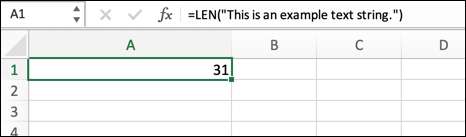
Bạn có thể thay thế văn bản ví dụ này, nhưng bạn sẽ cần bao quanh chuỗi văn bản trong dấu ngoặc kép. Ngoài ra, đặt văn bản vào một ô riêng biệt (không có dấu ngoặc kiệu), sau đó sử dụng tham chiếu ô cho ô đó trong công thức của bạn để xác định độ dài thay thế.
CÓ LIÊN QUAN: Các chức năng hữu ích bạn nên biết







